Настройка родительского контроля на iPhone — важная задача для современных родителей. С помощью встроенных функций вы можете контролировать доступ ваших детей к контенту, приложениям и многому другому. В этой статье мы подробно рассмотрим, как правильно настроить и использовать возможности родительского контроля на устройствах Apple.
Шаг 1: Включение функции «Экранное время»
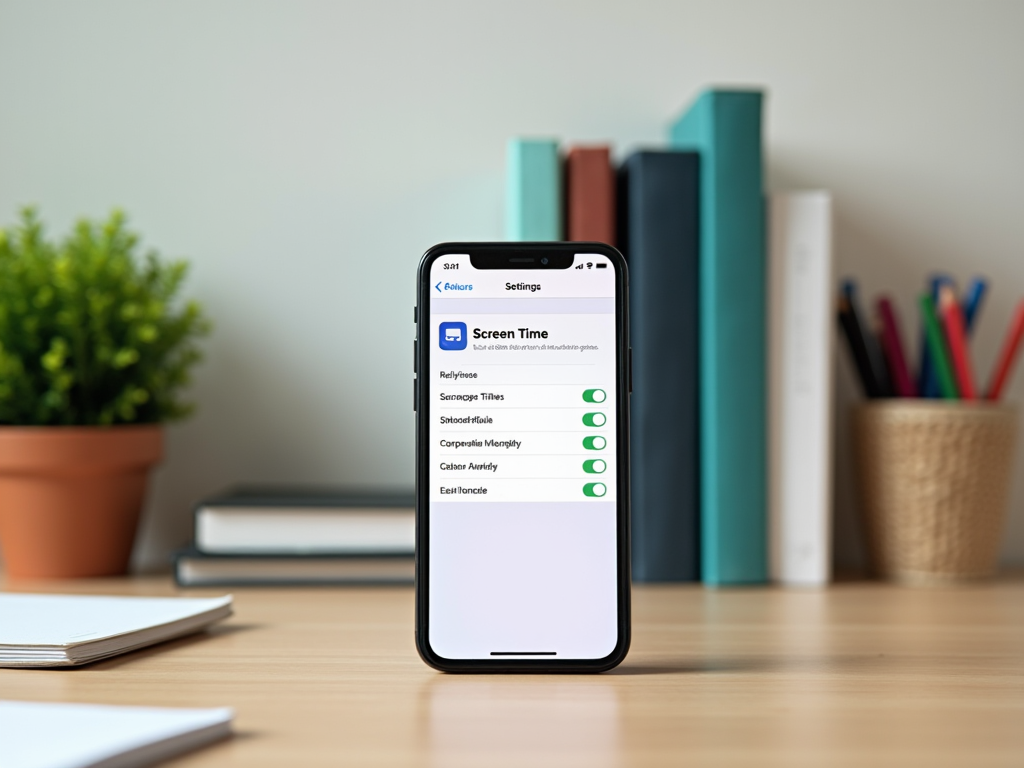
Первым шагом в настройке родительского контроля на iPhone является включение функции «Экранное время». Эта функция позволяет отслеживать, сколько времени ваши дети проводят за использованием приложений, а также ограничивать доступ к ним. Чтобы включить «Экранное время», выполните следующие действия:
- Откройте «Настройки» на вашем iPhone.
- Прокрутите вниз и выберите пункт «Экранное время».
- Нажмите кнопку «Включить экранное время».
- Выберите опцию «Это мой iPhone» или «Это iPhone моего ребенка» в зависимости от того, кто будет использовать устройство.
- Присвойте пароль «Экранного времени», чтобы избежать каких-либо изменений в настройках.
Шаг 2: Установка ограничений

После включения функции «Экранное время» вы можете установить разнообразные ограничения для приложений и контента. Это отличный способ защитить детей от нежелательного контента и контролировать их время за экраном. Чтобы установить ограничения, перейдите в раздел «Экранное время» и выполните следующие действия:
- Выберите пункт «Контент и конфиденциальность» и активируйте его.
- Задайте настройки в разделе «Купленные товары и загрузки», чтобы предотвратить загрузку новых приложений без вашего разрешения.
- Ограничьте доступ к контенту для взрослых, выбрав соответствующие настройки в разделе «Ограничения контента».
- Установите лимиты на использование приложений, чтобы ваш ребенок не проводил слишком много времени за экраном.
- Настройте «Специальный доступ», если это необходимо для определенных приложений.
После установки всех необходимых ограничений важно периодически проверять активность вашего ребенка. В разделе «Экранное время» вы можете получить подробные отчеты о том, сколько времени проводит ваш ребенок в разных приложениях. Это позволит вам лучше понимать его привычки и вносить коррективы, если это потребуется. Вот несколько советов по отслеживанию активности:
- Регулярно проверяйте отчеты в разделе «Экранное время».
- Обсуждайте с ребенком его использование приложений, обращая внимание на время, проведенное в социальных сетях и играх.
- Поощряйте детей к увлечениям, не связанным с экранами, например, спортом или чтением книг.
- Установите совместные правила по использованию устройств, чтобы создать более здоровую цифровую среду.
Шаг 4: Советы по общению с детьми
Обсуждение вопросов безопасности в интернете и управления экранами с детьми — важная часть родительского контроля. Необходимо не только устанавливать ограничения, но и объяснять их детям. Важно, чтобы ребенок понимал причины этих мер и чувствовал поддержку со стороны родителей. Вот несколько советов по этому поводу:
- Объясните, почему ограничения важны для его безопасности.
- Слушайте мнения и идеи ребенка о том, как он использует технологии.
- Создайте совместные правила для раздельного использования устройств в семье.
- Работайте над тем, чтобы стать хорошим примером в использовании технологий сами.
- Обсуждайте со своими детьми их цифровую жизнь открыто и честно.
Завершение настройки и использование родительского контроля
Настройка и использование функций родительского контроля на iPhone — это эффективный способ защитить ваших детей в цифровом мире. Важно не забывать об открытом диалоге с детьми, обсуждая их поведение в интернете и указывая на важность безопасности. Используя функции «Экранного времени» и ограничения контента, вы сможете создать безопасную и здоровую цифровую среду для ваших детей.
Часто задаваемые вопросы
1. Как восстановить пароль «Экранного времени»?
Если вы забыли пароль «Экранного времени», можно воспользоваться функцией восстановления через Apple ID или сбросить настройки устройства после резервного копирования данных.
2. Можно ли отключить родительский контроль, если я являюсь ребенком?
Если у вас нет пароля «Экранного времени», отключить ограничения невозможно. Попросите родителей о помощи, если вы считаете, что ограничения слишком строги.
3. Могу ли я устанавливать разные ограничения для разных приложений?
Да, вы можете установить определенные ограничения для отдельных приложений в настройках «Экранного времени» и разделе «Контент и конфиденциальность».
4. Как проверить, какие приложения использует мой ребенок?
Вы можете посмотреть отчеты о времени использования приложений в разделе «Экранное время», что поможет вам лучше понять цифровые привычки вашего ребенка.
5. Работает ли «Экранное время» на всех устройствах Apple?
Да, функция «Экранное время» доступна на всех современных устройствах Apple, включая iPhone, iPad и iPod Touch.
